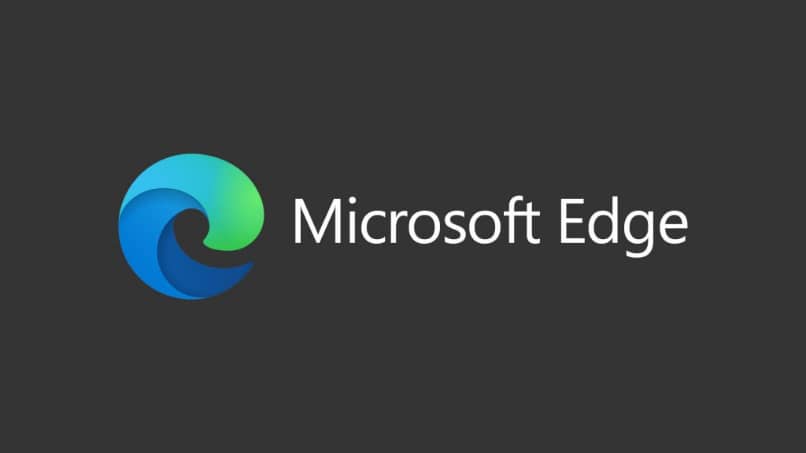
W tym artykule pokażemy, jak przeglądać zapisane hasła i zarządzać nimi w Microsoft Edge. Ponadto na końcu podamy technikę tworzenia silnych i łatwych do zapamiętania haseł. Ale najpierw zalecamy aktualizację Microsoft Edge do najnowszej wersji.
Jak przeglądać zapisane hasła i zarządzać nimi w Microsoft Edge
Microsoft Edge przechowuje hasła w podobny sposób, jak inne przeglądarki. W związku z tym, proces zarządzania nimi jest równie prosty. Jeśli chcesz tylko włączyć lub wyłączyć automatyczne zapisywanie kluczy, możesz przejść do pierwszego napisu. Jeśli chcesz zobaczyć pełną listę haseł i edytować lub usunąć ich dane, możesz przejść do drugiego podtytułu.
Jak sprawić, by Edge zapisywał lub przestał zapisywać hasła
- Otwórz przeglądarkę Microsoft Edge, kliknij ikonę menu w prawym górnym rogu i wybierz opcję „Ustawienia” z wyświetlonej listy.
- Kliknij opcję «Zobacz ustawienia zaawansowane». Gdy to zrobisz, uzyskasz dostęp do panelu, który pokazuje bardziej szczegółowe informacje o wszystkich aspektach przeglądarki.
- Poszukaj sekcji „Prywatność i usługi”. Włącz opcję „Zaproponuj możliwość zapisywania haseł” jeśli chcesz, aby przeglądarka przechowywała Twoje hasła. Jeśli nie, pamiętaj o wyłączeniu tej opcji.
Jeśli aktywowałeś tę opcję, za każdym razem, gdy wprowadzisz hasło na stronie internetowej, Microsoft Egde poprosi Cię o pozwolenie na jego zapisanie. Jeśli nie chcesz przechowywać hasła do określonej strony internetowej ale tak od innychPo prostu kliknij opcję „Anuluj” lub „Nigdy”, gdy Edge zapyta, czy chcesz zapisać to hasło.
Jak przeglądać i usuwać hasła zapisane przez Edge
Istnieją dwa sposoby lub trasy do zobaczyć wszystkie hasła zapisane w Twojej przeglądarce; pierwsza dotyczy menedżera poświadczeń systemu Windows, a druga znajduje się w samej przeglądarce. W przypadku pierwszego wykonaj następujące kroki:
- Wpisz słowo „Poświadczenia” w polu wyszukiwania systemu Windows i wybierz pierwszą wyświetloną opcję.
- Tam przejdź do sekcji „Dane logowania do sieci”.
- Wybierz jeden i kliknij opcję „Pokaż”. Następnie wprowadź hasło administratora i wybierz „OK”, aby zobaczyć hasło. Jeśli chcesz usunąć tę witrynę z listy danych logowania, kliknij «Usuń».
Możesz również przeprowadzić ten sam proces z poziomu przeglądarki. Aby to zrobić, otwórz aplikację Microsoft Edge i wykonaj następujące kroki:
- Wejdź do menu i wybierz opcję „Ustawienia zaawansowane”, znajdującą się w dolnej części okna. Przejdź do sekcji „Prywatność i usługi” i wybierz opcję „Zarządzaj hasłami”, w której pojawią się wszystkie klucze przechowywane przez Edge.
- Aby usunąć hasło, kliknij „X” z boku wybranej opcji. Wręcz przeciwnie, jeśli chcesz edytować hasło, ponownie wypełnij odpowiednie pole i kliknij „Zapisz”.
Możesz powtarzać te kroki tyle razy, ile potrzebujesz w celu przeglądania wszystkich swoich haseł i zarządzania nimi. W ten sposób wszystko będzie dobrze zorganizowane i przekażesz przeglądarce tylko te informacje, które chcesz.
Innym aspektem, który możesz dostosować, jest wyszukiwarka. W rzeczywistości, jeśli chcesz, możesz zmienić wyszukiwarkę Bing na Google w Microsoft Edge Chromium.
Użyj tej techniki do tworzenia bezpieczniejszych haseł
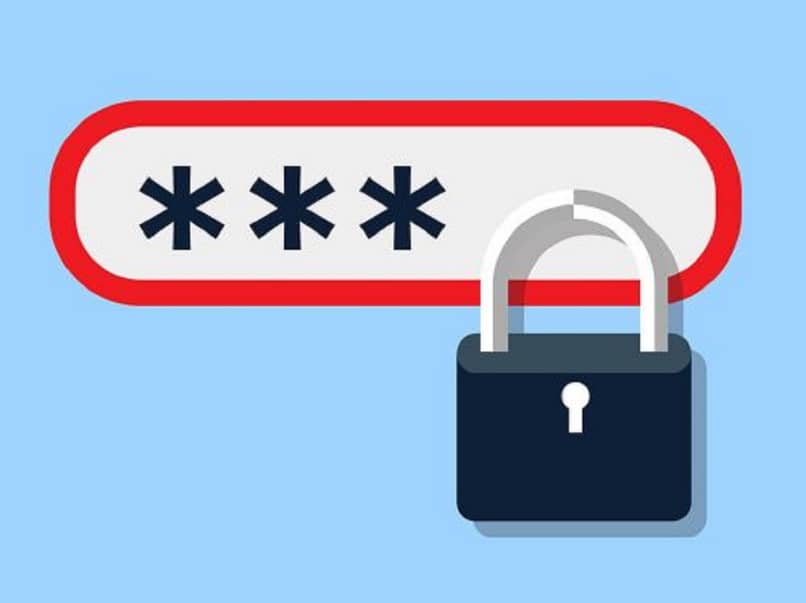
Obecnie wiele naszych informacji jest przechowywanych w chmurze, więc do ich ochrony używamy haseł. Jeśli naprawdę chcemy, aby nasze dane były bezpieczne, najlepszą rzeczą jest użyj silnego i łatwego do zapamiętania hasła.
W Internecie istnieje wiele bardzo bezpiecznych menedżerów haseł dla systemu Windows. Te aplikacje innych firm automatyzują ten proces; tworzyć i zapisywać klucze dla siebie. Ponieważ jednak nie każdy może sobie pozwolić na coś podobnego, tutaj chcemy pokazać Ci technikę, która Ci pomoże utwórz samodzielnie zaufane hasła.
Polega na wymyśleniu przypadkowej frazy, na przykład: siedzę na krześle. Jako klucz użyjesz pierwszej litery każdego słowa, w tym przypadku: eseus. Następnie wpisz duże litery z preferowanych liter: eSeuS.
Następnie musisz dodać symbole i liczby; może być dla Ciebie czymś znaczącym, więc nie zapomnij o tym: eSeuS $$ 2020. W oczach innych to hasło nie będzie miało sensu, ale dla ciebie to wiele znaczyCóż, możesz używać wyrażeń takich jak „Kocham moją mamę” i dodawać liczby, takie jak daty i symbole, które lubisz. Po wykonaniu tej czynności sprawdź, jak silne jest Twoje hasło.

